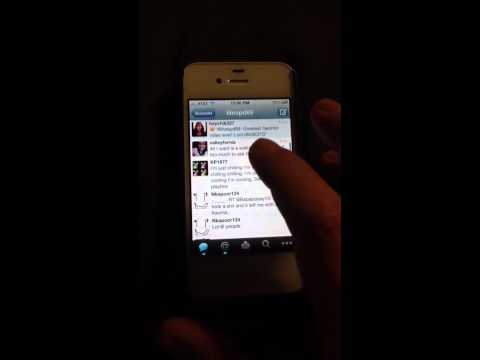
เนื้อหา
เมื่อคุณรับ iPhone 4S ใหม่ Siri จะเป็นหนึ่งในคุณสมบัติที่ยอดเยี่ยมที่สุด แต่คุณไม่สามารถทวีตกับ Siri ได้เลย
Siri ยังอยู่ในช่วงเบต้าและยังไม่ได้เชื่อมต่อกับ iOS 5 ทั้งหมดเลยแม้แต่แอปของบุคคลที่สามอย่าง Twitter หรือ Tweetdeck เท่านั้น คุณไม่ต้องรอให้ Siri เข้าถึงแอพ Twitter ของคุณเพื่อเริ่มทวีตกับ Siri ทันทีที่คุณได้รับ iPhone 4S
สิริเป็นผู้ช่วยส่วนตัวที่สามารถตอบสนองต่อคำขอจำนวนมากโดยใช้ปัญญาประดิษฐ์เพื่อพยายามตั้งคำถามของคุณในบริบท จากสิ่งที่เราได้เห็น Siri นั้นไม่สมบูรณ์แบบ แต่มันมีความก้าวหน้ามากมายเกี่ยวกับการควบคุมเสียงและบริการเขียนตามคำบอกที่เรียบง่ายที่นำเสนอบนอุปกรณ์อื่น อ่านเพิ่มเติมได้ที่: Siri คืออะไร
วิธีการใช้ Siri to Tweet
ข่าวดีก็คือว่า Siri สามารถส่งข้อความซึ่งหมายความว่าคุณเพียงแค่ต้องเตรียมการเล็กน้อยเพื่อเริ่มส่งทวีตกับ Siri
1. เปิดของคุณ การตั้งค่า Twitter หน้า.
2. คลิกที่ แท็บมือถือ.

ตั้งค่า Twitter เป็นทวีตตามข้อความเพื่อใช้ Siri
3. ตรวจสอบให้แน่ใจว่าคุณมี หมายเลขโทรศัพท์ของ iPhone ของคุณ ป้อน หากคุณยังไม่ได้ทำสิ่งนี้ ทำตามคำแนะนำ เพื่อเชื่อมโยงหมายเลขโทรศัพท์ iPhone 4S ของคุณ
4. เพิ่ม Twitter ลงในผู้ติดต่อของคุณด้วยหมายเลขโทรศัพท์ 40404.
- การส่งข้อความอาจเสียค่าใช้จ่ายตามแผนของคุณดังนั้นตรวจสอบให้แน่ใจว่าคุณทราบจำนวนข้อความที่คุณสามารถส่งเพื่อหลีกเลี่ยงการเรียกเก็บเงินจำนวนมาก
5. กดปุ่มโฮมค้างไว้ บน iPhone 4S เป็นเวลา 2 วินาทีเพื่อเริ่ม Siri
6. เมื่อ Siri พร้อมใช้งานเพียงแค่พูดว่า ส่งข้อความถึง Twitter แล้วทวีตของคุณ.
7. โปรดทราบว่าทวีตของคุณจะต้องไม่เกิน 140 ตัวอักษร
8. Siri จะยืนยันว่าคุณต้องการส่งข้อความถ้าคุณทำ ยืนยัน และคุณจะส่งทวีต
ทวีตเหล่านี้จะปรากฏในไทม์ไลน์ของคุณเหมือนปกติ แม้ว่าจะเป็นการยากที่จะตอบกลับใครบางคนหรือ @ รวมถึงใครบางคนในข้อความคุณยังสามารถใช้ Siri เพื่อทวีตข้อร้องเรียนเกี่ยวกับปริมาณการใช้งานหรือแชร์กับผู้ติดตามทั้งหมดของคุณ
ทำได้มากขึ้นด้วย Siri บน Twitter

ส่งข้อความไปยัง Twitter ด้วย Siri
หากคุณต้องการให้ Siri อ่านทวีตคุณคุณจะต้องเปิดการแจ้งเตือนข้อความในแท็บมือถือ
คุณสามารถมีการแจ้งเตือนข้อความตัวอักษรสำหรับผู้ใช้ที่คุณเปิดใช้งานการแจ้งเตือนบนมือถือ, ส่งข้อความโดยตรงหรือตอบกลับ สิ่งเหล่านี้จะมาถึงเป็นข้อความพื้นฐาน โดยส่วนตัวแล้วสิ่งนี้มากเกินไปสำหรับฉัน แต่หากคุณสมัครรับการตอบกลับหรือ DM เท่านั้นคุณอาจตกลงกับสิ่งนี้ เนื่องจากเป็นข้อความตัวอักษร Siri จึงสามารถอ่านให้คุณได้
นอกเหนือจากการอ่านทวีตที่เลือกตามข้อความคุณสามารถขอให้ Siri ทำสิ่งต่างๆได้มากขึ้น คำสั่งเหล่านี้อาจทำงานได้ไม่ดีนักโดยขึ้นอยู่กับว่า Siri นั้นดีเพียงใดในการทำความเข้าใจชื่อผู้ใช้ที่คุณพยายามจะใส่ แต่คุณสามารถให้มันได้
- FOLLOW ชื่อผู้ใช้ -เริ่มติดตามผู้ใช้
- เลิก ชื่อผู้ใช้ -หยุดติดตามผู้ใช้
- เปิดปิดเปิดหรือปิดการแจ้งเตือนทวีตทั้งหมด
- เปิดปิด ชื่อผู้ใช้ -ตั้งค่าการแจ้งเตือนทวีตสำหรับผู้ใช้หรือปิด (คุณจะยังคงติดตามพวกเขาแม้ว่าคุณจะตั้งเป็นปิด)
- GET ชื่อผู้ใช้ -แสดงให้คุณเห็นทวีตล่าสุดจากผู้ใช้ใด ๆ
- Retweet ชื่อผู้ใช้ -ทวีตทวีตล่าสุดของผู้ใช้
- ที่ชื่นชอบ ชื่อผู้ใช้ -ชื่นชอบทวีตล่าสุดของผู้ใช้
- DM ชื่อผู้ใช้ของคุณ - ข้อความ -ส่งข้อความโดยตรงไปยังผู้ใช้
จนกว่าเราจะเห็นการสนับสนุนอย่างเป็นทางการสำหรับแอพ Twitter ใน Siri นี่เป็นวิธีหนึ่งที่คุณสามารถทวีตกับผู้ช่วยส่วนตัวอัจฉริยะใหม่ของ Apple
คุณสามารถดูตัวอย่างวิธีส่งข้อความในวิดีโอของ Siri ด้านล่าง ลองดู 22 วินาทีและใช้เวลาเพียงหนึ่งนาทีเพื่อดูตัวอย่างการส่งข้อความกับ Siri
https://www.youtube.com/watch?feature=player_profilepage&v=rNsrl86inpo#t=22s


